电脑用久了,总会因为某些因素导致系统出现故障问题。那一般都会采取修复方式,修复出现的故障问题。假如经常性出现故障问题的话,建议大家还是重装系统比较好。今天小编就给大家介绍华硕主板电脑怎么用韩博士U盘重装win8系统,希望可以帮助到大家。

1.提前制作韩博士win8系统启动U盘,详细教程可见:韩博士U盘启动盘制作教程详解
2.将制作完成的韩博士启动U盘插入电脑,提前查询华硕主板电脑的启动热键。
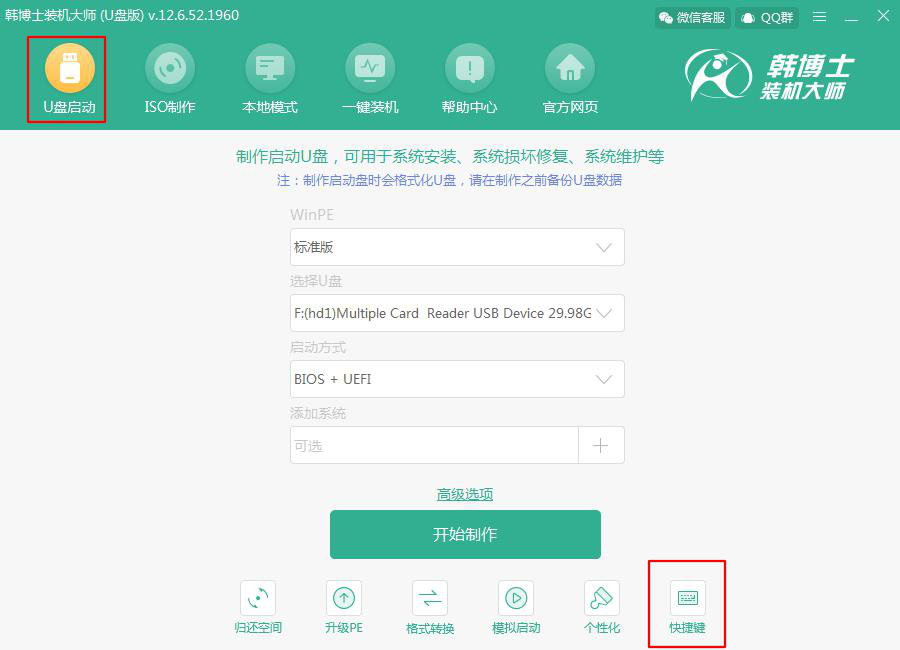
3.不要拔掉U盘,开始重启/开机。电脑出现开机界面时不断按下启动热键,在键盘上使用方向键选择“usb”选项回车设置电脑为U盘启动。

4.开始在界面中选择第一项回车进入韩博士PE系统。
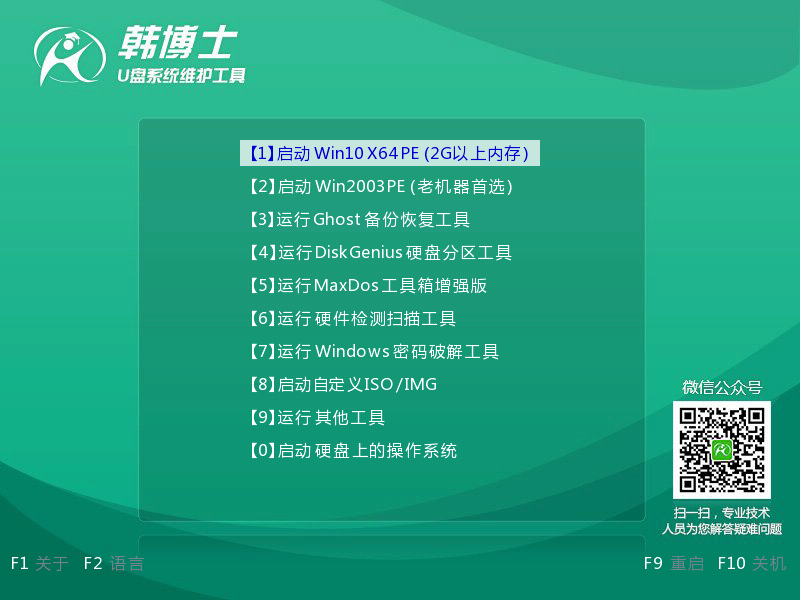
5.成功进入韩博士PE系统后,直接选择U盘中的win8系统文件进行“安装”系统。
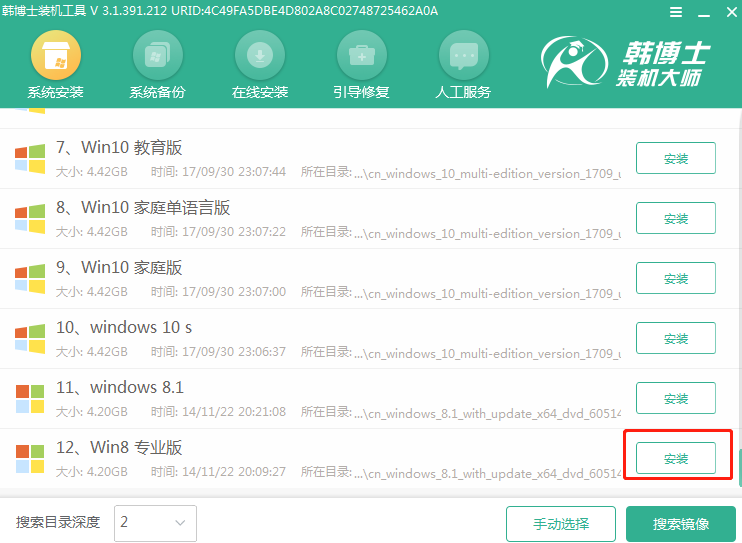
6.根据自己需要在界面中选择文件的安装路径,最后点击“安装系统”。
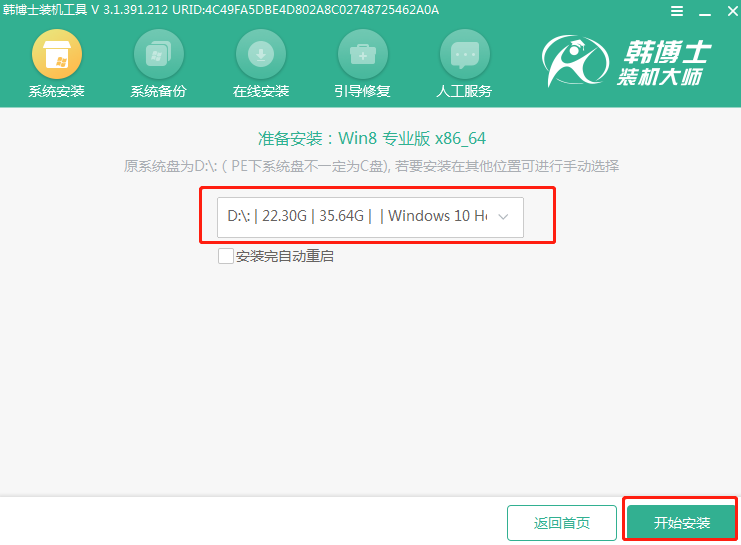
7.韩博士开始自动安装win8系统,全程无需手动进行操作。
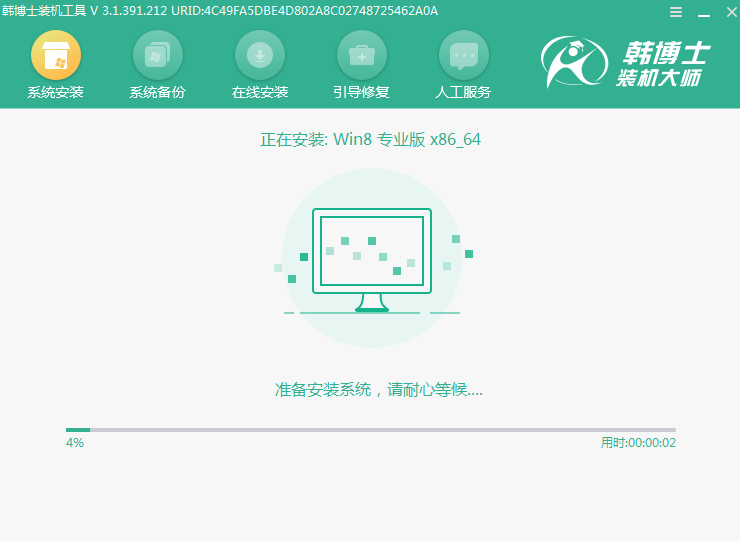
按照提示拔掉U盘拔掉,重启电脑。电脑经过多次重启部署安装,最终进入重装完成的win8桌面。
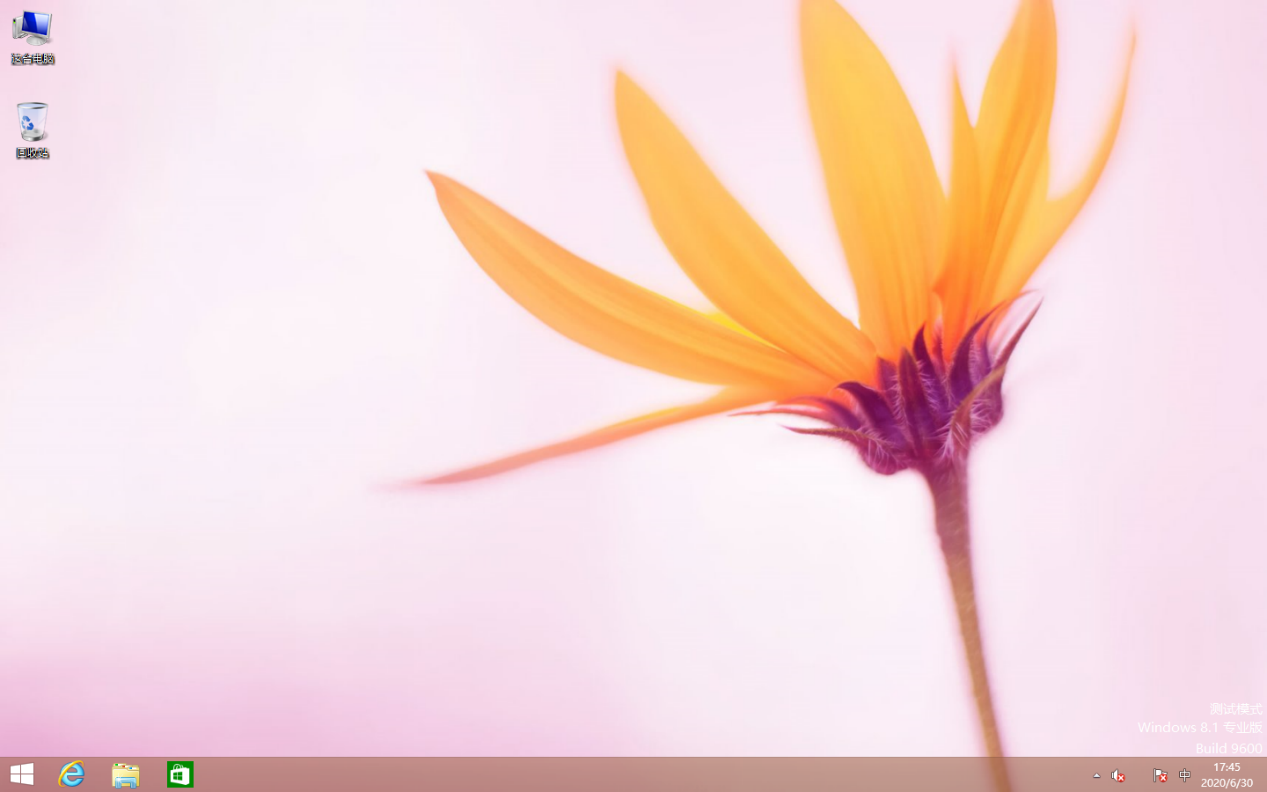
以上就是本次小编为大家带来的华硕主板电脑怎么用韩博士重装win8系统教程,如果觉得有需要的话可以将此篇收藏好,以备不时之需。

